-
360怎么重装系统,小编告诉你电脑使用360安全卫士怎么重装系统
- 2017-12-13 11:17:58 来源:windows10系统之家 作者:爱win10
一些用户由于操作不当,没有做到爱惜自己电脑的习惯,就会导致电脑很卡或者经常遇到各种报错问题,找别人或者去电脑店重做系统又太麻烦,不仅要准备好系统安装光盘或者制作U盘启动盘,下载系统镜像,操作也并不简单。现在,小编就来跟大家说说使用360重装系统的操作方法。
说起装系统,技术员就有话说了:以前安装系统,在熟悉也往往要忙活半天,以前要跑前跑后的,刻录光盘,找镜像什么的,真心累,而现在,一键ghost的出现,结束了懂技术才能重装系统的时代。360系统重装大师的出现在系统重装领域又开辟了一个新的时代,不需要光驱,不需要制作启动盘。一个天一个地,为此,小编今天就来跟大家探索使用360安全卫士怎么重装系统。
360怎么重装系统
注意事项:
1、360卫士只能重装xp和win7系统。
2、仅对当前存在的系统进行重装,也就是系统初始。
准备工作:
1、下载360卫士正式版
2、备份C盘所有文件
show time:
打开360卫士,在全部工具中添加【系统重装】
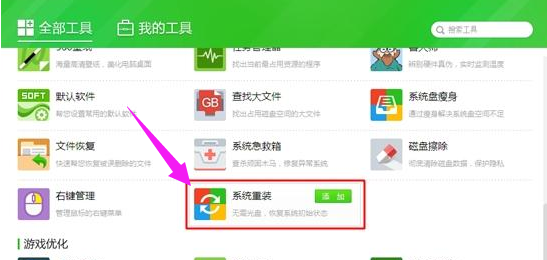
重装系统软件图解1
打开360重装大师,点击【重装环境检测】
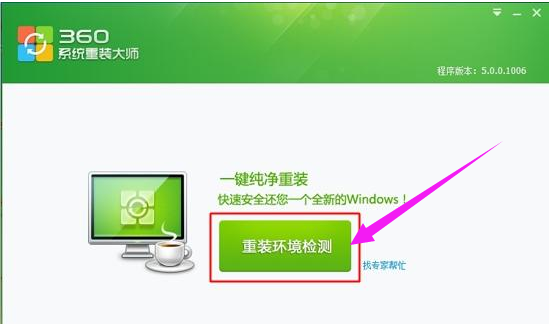
安全卫士系统软件图解2
环境检测完后,提示用户要备份C盘数据
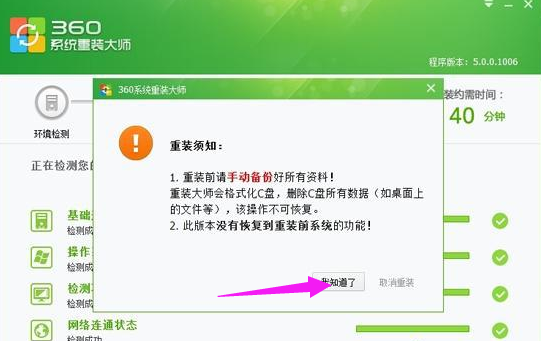
重装系统系统软件图解3
接着自动检测并下载差异文件
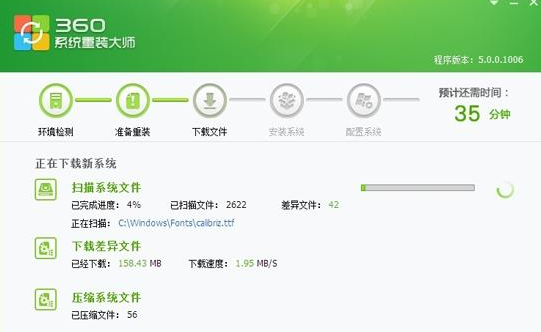
安全卫士系统软件图解4
下载完成后,点击【立即重启】

重装系统系统软件图解5
重启进入系统重装操作,重装过程会有4次的重启操作

重装系统系统软件图解6
系统安装重装后,会进行系统的配置和驱动程序的自动安装,等待完成
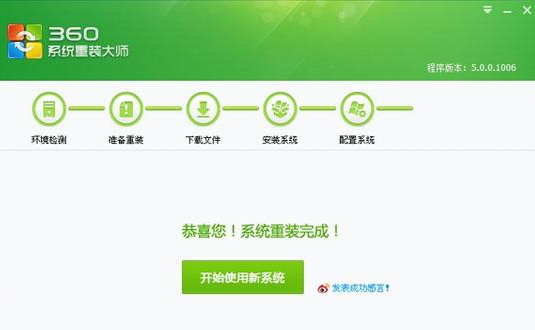
重装系统软件图解7
以上就是使用360安全卫士重装系统的操作方法了。
猜您喜欢
- 没u盘怎么给新电脑装系统啊..2022-12-10
- win10之家官网纯净版64位系统下载..2022-06-06
- 系统一键重装方法2017-07-21
- 小白一键安装ghost win7系统安装方法..2017-05-28
- 联想售后重装系统是正版的吗解说..2023-02-02
- 大地系统怎么安装系统2020-11-17
相关推荐
- 最简单的电脑系统重装办法.. 2022-12-23
- 如何一键还原,小编告诉你怎么给电脑一.. 2018-05-16
- 图文详解如何给电脑重新装系统.. 2023-02-13
- win10下载官网系统安装教程 2022-06-10
- 一键重装系统windows10安装教程.. 2017-08-11
- 电脑怎样重新做系统的图文教程.. 2023-04-18





 魔法猪一健重装系统win10
魔法猪一健重装系统win10
 装机吧重装系统win10
装机吧重装系统win10
 系统之家一键重装
系统之家一键重装
 小白重装win10
小白重装win10
 Firefox(火狐浏览器)49.0版 v49.0.2官方版(32位/64位)
Firefox(火狐浏览器)49.0版 v49.0.2官方版(32位/64位) IE9 Bing&MSN优化版(Win7) 完整包
IE9 Bing&MSN优化版(Win7) 完整包 AudioDirector Ultra v3.0.2713 Cracked 破解版 (音频处理特效软件)
AudioDirector Ultra v3.0.2713 Cracked 破解版 (音频处理特效软件) 系统之家ghost win7 x64 纯净版201510
系统之家ghost win7 x64 纯净版201510 深度技术win10系统下载64位企业版v201709
深度技术win10系统下载64位企业版v201709 UClient客户端 v2.0.0.1580官方版
UClient客户端 v2.0.0.1580官方版 地图地址加偏
地图地址加偏 flv下载器(Fl
flv下载器(Fl 快瑞影浏览器
快瑞影浏览器 深度技术ghos
深度技术ghos Connectify v
Connectify v RT Se7en Lit
RT Se7en Lit 雨林木风ghos
雨林木风ghos 小白系统 gho
小白系统 gho RunningChees
RunningChees 新萝卜家园Wi
新萝卜家园Wi 魔法猪 ghost
魔法猪 ghost 粤公网安备 44130202001061号
粤公网安备 44130202001061号